HTC Desire HD刷机指南
【风暴数码-兄弟连】HTC Desire HD(DHD)解除Root、重写Recovery详细教程

【风暴数码-兄弟连-DHD教程】解除Root、重写Recovery详细教程【目录】【解ROOT,获取ROOT权利】 (2)【S-OFF终极解锁,解决后顾之忧】 (4)【写入Recovery,让我们随心所欲】 (11)当我们拿到HTC Desire HD (以下涉及均简称为DHD)的时候,我们到FASTBOOT中查看是否已经解ROOT,在第一行我们看到:S-ON 代表未解ROOT;S-OFF代表已经解ROOT,请先别高兴,我们继续看这个S-OFF前面,如果你看到的是SHIP S-OFF那么这代表白卡解锁,(一般都是如此,水货机刷成简体中文都是这样,也就是我们所谓的工程测试模式)。
我们需要的是ENG S-OFF,这样我们才可以任意的刷机。
为了安全起见,我们需要先检查手机是否已经解ROOT,那么我们可以做如下工作:1、查看手机中是否已经有“权限管理”或者是“Superuser”,打开看下是否有限制,一般情况下,如果你打开的软件需要ROOT权限,系统则会提醒你是否允许ROOT;2、在电脑中装有ADB工具的情况下,手机设置调试模式,打开电脑的开始-运行,输入CMD后确定,输入adb shell后回车,输入su回车,出现#字,代表已经ROOT了。
解除全部的限制后,我们的刷机会更安全,这是我们的目的,这也是这篇教程所需要达到的目的。
现在我们开始DHD的刷机教程。
刷机、刷RADIO和解除ROOT没啥大不了的,只要记住:看清、胆大心细就可以了!刷机和刷RADIO存在一定的风险,此教程仅在于将所发生的风险降至最低,并不代表风险不再存在,兄弟连及风暴数码论坛不会对刷机及刷RADIO造成的损失承担任何责任!如果你有任何顾虑,请到此为止,退出本教程!如果你仔细阅读了上述文字,并有一定的心理准备和一定的动手能力,那么请继续往下阅读!和风暴数码、兄弟连一起来改变DHD吧!【解ROOT,获取ROOT权利】1、首先将解除安装第三方软件限制:设置-应用程序-未知源勾选;打开USB调试模式:设置-应用程序-开发-USB调试勾选;2、下载Superuser.apk,然后安装;3、下载获取ROOT权限工具VISIONary+.apk(兄弟连相关人员已汉化,汉化版本和英文版本同时提供下载,eng为英文版,chs为中文版),然后安装,运行软件。
HTC Desire HD G10 刷机教程刷机图文教程

最新Recovery-clockwork-4.0.0.2卡刷版发布,目全部集成到一个项目中,Wipe项目下所有都操前是个最干净无残留的系统。
支持手机下方4个虚键、开机键寿命。
按小房子图标--向上
MENU图标--向下
箭头--返回
放大镜---确认
使用方法:
将下载的文件
Recovery-clockwork-4.0.0.2卡刷版解压得出“PD98IMG.zip”文卡根目录。
手机在完全关机状态时:按住音量键下,再按电源键进入HBoot模
进入到了HBOOT界面,稍等片刻会显示如下信息:parsing...[SD ZIP]
[1] RECOVERY
Do you want to start update?
<VOL UP> Yes
<VOL DOWN> No
即机器会提示是否需要更新,“按音量下键是不更新”,“按音图片-1.jpg(53.19 KB)
图片-2.jpg(25.53 KB)
Recovery-clockwork-4.0.0.2卡刷版.part1.rar (2.86 MB)
Recovery-clockwork-4.0.0.2卡刷版.part2.rar (1.44 MB)。
Desire HD刷机指南----第十章:刷入recovery的方法

再介绍下用固件管家刷新ClockworkMod Recovery的方法(此方法需要手机取得永久root权限,且手机已经S-OFF,两种S-OFF均可。):
去电子市场,或者在笔者的网盘下载最新版的固件管家:
/file/f5ffed9293#
固件管家高级版_ROM_Manager_Premium_3.0.0.7_汉化版.rar
怎么才能把ClockworkMod recovery刷进我们的手机里面呢?
先介绍第一种方法(此方法的前提是手机已经取得永久root权限,S-OFF不是必须的):
准备工作:
1、你的手机已经取得了root权限;
2、到笔者的网盘下载相关的文件,并传到手机的根目录下,不要有两个DHD目录哦,应该是DHD目录下直接可以看到文件的。链接地址:
验证刷写成功的方法同上!
其实还有一种刷入recovery的方法,我们会在后面介绍到。
说明:3、4两步的原理,第九章已经说明,此处不再重复。
特别注意:
第4步如果已经在第九章里面做过了,就不用重复去做了,直接跳过做第5步。否则将会把原来的备份给覆盖掉(你现在已经是ENG S-OFF了,你再去做备份,你说你备份的是什么?)!!切记!!!
5、输入:“sh /sdcard/DHD/recovery”,回车。
如何知道ClockworkMod recovery被我们成功刷进了手机呢?
完全关机,按音量-键的同时按开机键,进入HBOOT,按音量-键,选取recovery,然后按电源键确认,进入recovery操作模式,你应该看到如下界面:
代表你已经把ClockworkMod recovery成功刷进了手机。
2、解压到电脑硬盘的任何位置;
Desire HD刷机指南 系列教程
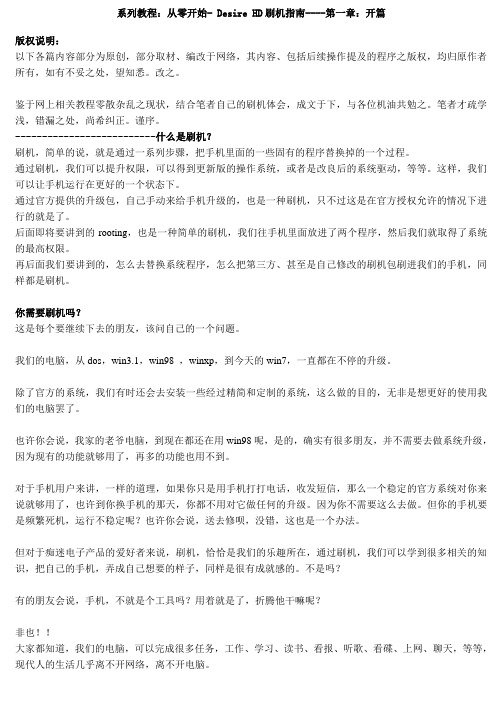
系列教程:从零开始- Desire HD刷机指南----第一章:开篇版权说明:以下各篇内容部分为原创,部分取材、编改于网络,其内容、包括后续操作提及的程序之版权,均归原作者所有,如有不妥之处,望知悉。
改之。
鉴于网上相关教程零散杂乱之现状,结合笔者自己的刷机体会,成文于下,与各位机油共勉之。
笔者才疏学浅,错漏之处,尚希纠正。
谨序。
~~~~~~~~~~~~~~~~~~~~~~~~~~什么是刷机?刷机,简单的说,就是通过一系列步骤,把手机里面的一些固有的程序替换掉的一个过程。
通过刷机,我们可以提升权限,可以得到更新版的操作系统,或者是改良后的系统驱动,等等。
这样,我们可以让手机运行在更好的一个状态下。
通过官方提供的升级包,自己手动来给手机升级的,也是一种刷机,只不过这是在官方授权允许的情况下进行的就是了。
后面即将要讲到的rooting,也是一种简单的刷机,我们往手机里面放进了两个程序,然后我们就取得了系统的最高权限。
再后面我们要讲到的,怎么去替换系统程序,怎么把第三方、甚至是自己修改的刷机包刷进我们的手机,同样都是刷机。
你需要刷机吗?这是每个要继续下去的朋友,该问自己的一个问题。
我们的电脑,从dos,win3.1,win98 ,winxp,到今天的win7,一直都在不停的升级。
除了官方的系统,我们有时还会去安装一些经过精简和定制的系统,这么做的目的,无非是想更好的使用我们的电脑罢了。
也许你会说,我家的老爷电脑,到现在都还在用win98呢,是的,确实有很多朋友,并不需要去做系统升级,因为现有的功能就够用了,再多的功能也用不到。
对于手机用户来讲,一样的道理,如果你只是用手机打打电话,收发短信,那么一个稳定的官方系统对你来说就够用了,也许到你换手机的那天,你都不用对它做任何的升级。
因为你不需要这么去做。
但你的手机要是频繁死机,运行不稳定呢?也许你会说,送去修呗,没错,这也是一个办法。
但对于痴迷电子产品的爱好者来说,刷机,恰恰是我们的乐趣所在,通过刷机,我们可以学到很多相关的知识,把自己的手机,弄成自己想要的样子,同样是很有成就感的。
HTC g10 Desire(渴望)HD一键Root教程

HTC g10 Desire(渴望)HD一键Root教程
HTC g10 怎么Root?HTC渴望HD Root教程来分享!那么具体如何获取到手机的权限呢?就以HTC g10为例,分享HTC g10 一键Root教程。
第一连接手机设备
插上数据线连接好手机和电脑,打开完美刷机软件,使用一键Root工具为HTC g10 Root。
首先点击一键Root,然后进入到一键Root模式。
连接手机设备
第二注意事项提示信息
一,获得权限后可以刷入第三方Rom,删除自带App等等操作内容,二,获取权限的手机,售后服务会受到影响。
确认后点击一键Root按钮。
一键Root提示
第三HTC G10一键Root进行中
HTC g10 一键Root正在进行当中,在软件运行的过程耐心等上5-10分钟,中间不要对手机
和电脑做任何额外的操作,以免造成Root失败,必须小心对待。
Root过程
第四HTC Desire HD一键Root成功
程序运行到此就已经完成了。
判断标志,其一,出现成功字样。
其二,百分数到达100%。
一旦完成后,就点击完成按钮关闭软件。
Root成功
在这篇HTC g10 一键Root教程中,几个基本操作都是非常简单的,那么,就来分享给更多
的朋友们吧!。
Desire HD刷机指南----第六章:要刷机 先root

第五行,Attempt Permroot now,尝试取得永久root权限。下面的说明大意是,会尝试得到永久root权限,重启手机后root权限会被保留。运行此选项后,你的手机将会重启。
第六行,Uroot now,解除root权限。下面的说明大意是,会尝试在你的手机上解除root权限。运行此选项后,你的手机将会重启。
2、
进入手机的设置--应用程序--开发--usb调试,打勾。
3、手机用数据线连接电脑,选择“仅充电”模式。
做好上面的工作了,请继续:
1、打开电脑的命令提示符,win7下是:开始—所有程序—附件—命令提示符。其他windows系统大家自己去找吧。
2、回到C盘根目录下,然后进入到ADB程序所在目录(如果你复制了ADB的文件到windows/system32/目录下,此步可省略),类似下图:
3、到笔者的网盘下载VISIONary+,下载链接:
/file/f572207fdd#
visionaryplus.r14.apk
下面我们介绍用软件VISIONary+来取得root权限的方法:
1、大家都准备好了TF卡吧,把它在电脑上格式化成FAT32格式,然后放到手机里。
第二个可选项,勾选后,会在取得root权限后,运行visionary.sh脚本。
第三个可选项,勾选后,会在取得root权限后,将system分区的状态改为可读写。
第四行,Temproot now,取得临时root权限。下面的说明大意是,点击这里,会尝试得到临时root权限,重启手机后,该权限消失。
4、手机用数据线连接电脑,根据屏幕提示,选择“磁盘驱动器”方式连接,把下载的visionaryplus.r14.apk文件拷贝到TF卡的任意位置,打开文件大师,找到你刚才放置visionaryplus.r14.apk的地方,点击安装它(如果提示不能安装,看看手机的设置—应用程序—未知源,确保打勾了)。
HTC G10 Desire HD简易刷机教程

HTC G10 Desire HD简易刷机教程HTC G10 Desire HD如何ROOT?HTC G10 Desire HD如何S-OFF?HTC G10 Desire HD如何刷Recovery?HTC G10 Desire HD如何刷ROM?请见此篇《HTC G10 Desire HD简易刷机教程》。
本教程只适用于HTC Desire HD步骤分为:1.获取临时ROOT2.S-OFF3.刷Recovery4.刷ROM请在开始前先确认已安装驱动,若还没安装,请下载:点击下载最新功能最强的HTC Desire HD的ROM:点击下载获取临时ROOT权限1.下载VISIONary .apkSuperuser 2.3.6.1.apk手机连接至电脑,把apk放入SD卡,分别安装上面的VISIONary部分电脑的防毒软件可能提示有病毒,小祺保证其无毒无害,所以请安心暂时关闭防病毒软件2.打开刚刚安装的VISIONary.勾选"Set system r/w after root".再选"Run visionary.sh after root".然后点击"Temproot now",画面会闪烁,等待30秒左右回到刚刚的界面。
接着点击"Attempt Permroot now"。
此时可能会出现权限提示,选择允许,手机会重启,然后就临时ROOT成功了。
S-OFF1.下载Easy Radio tool v2_2.rar ,解压备用2.运行刷机工具包中Easy Radio tool中的"Desire HD easy radio tool.exe"。
选择"Radio S-OFF,Super-CID and SimUnlock(usual)",并点击"Do it!" 3.手动重启手机,S-OFF完成刷Recovery先下载ClockWorkMod recovery包:点击下载,备用注意,此过程中请确认你的recovery包的名称是:PD98IMG.zip!!!1.把手机与电脑连接,把recovery包放入SD卡2.关闭手机,按音量减少键+电源键进入HBOOT界面3.程序运行之后,会询问是否刷recovery,我们按音量增加键选yes,开始刷recovery4.手机重启后,你的recovery已经刷好,这时我们打开SD卡,把PD98IMG.zip删除刷ROM在找到自己喜欢的DHD的ROM后,下载并放入SD卡,我们就可以开始刷机了刷机步骤:1.把手机关机,按音量减少键+开关键,进入HBOOT模式在此界面,音量增加键是选取上一项,减少键是选取下一项,开关电源键是确认选择2.选择绿色字的recovery这一项,进入recovery模式此时,你看到的是一个黑色背景,橙色字的菜单界面在此界面,音量增加键和光学键向上是选择上一项,减少键和光学键向上是选取下一项,按光学键是确认选择,电源键是返回或者关闭屏幕4.选择wipe data这一项,清除系统数据,这一项也会使你原有的系统返回出厂设置5.选择wipe cache这一项,清除缓存6.选择install zip from sdcard这一项,进入sd卡选择菜单7.选择choose zip from sdcard这一项,进入sd卡目录,找到你的rom 包,点击确认8.选择yes,开始安装新的rom包9.完成后返回主菜单,选择reboot system now 重启机子至此,HTC Desire HD的刷机过程就完成了!以后大家要刷其他ROM,只要重新运行最后一个步骤就可以了更多参考深度安卓门户网站:/。
HTC Desire HD G10刷机最详细教程
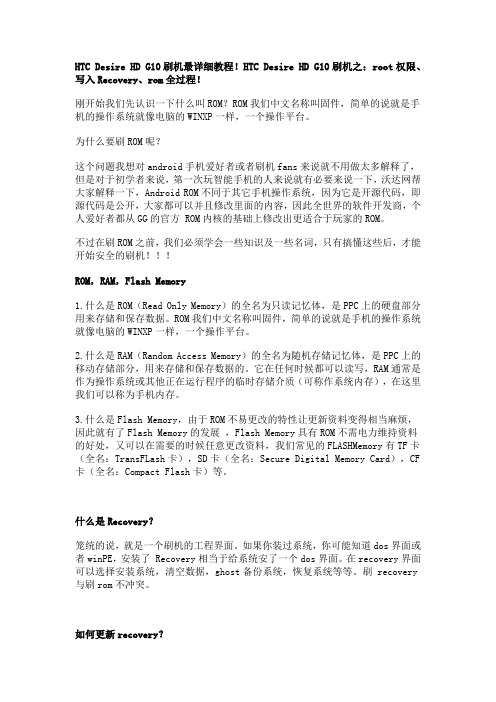
HTC Desire HD G10刷机最详细教程!HTC Desire HD G10刷机之:root权限、写入Recovery、rom全过程!刚开始我们先认识一下什么叫ROM?ROM我们中文名称叫固件,简单的说就是手机的操作系统就像电脑的WINXP一样,一个操作平台。
为什么要刷ROM呢?这个问题我想对android手机爱好者或者刷机fans来说就不用做太多解释了,但是对于初学者来说,第一次玩智能手机的人来说就有必要来说一下,沃达网帮大家解释一下,Android ROM不同于其它手机操作系统,因为它是开源代码,即源代码是公开,大家都可以并且修改里面的内容,因此全世界的软件开发商,个人爱好者都从GG的官方 ROM内核的基础上修改出更适合于玩家的ROM。
不过在刷ROM之前,我们必须学会一些知识及一些名词,只有搞懂这些后,才能开始安全的刷机!!!ROM,RAM,Flash Memory1.什么是ROM(Read Only Memory)的全名为只读记忆体,是PPC上的硬盘部分用来存储和保存数据。
ROM我们中文名称叫固件,简单的说就是手机的操作系统就像电脑的WINXP一样,一个操作平台。
2.什么是RAM(Random Access Memory)的全名为随机存储记忆体,是PPC上的移动存储部分,用来存储和保存数据的。
它在任何时候都可以读写,RAM通常是作为操作系统或其他正在运行程序的临时存储介质(可称作系统内存),在这里我们可以称为手机内存。
3.什么是Flash Memory,由于ROM不易更改的特性让更新资料变得相当麻烦,因此就有了Flash Memory的发展,Flash Memory具有ROM不需电力维持资料的好处,又可以在需要的时候任意更改资料,我们常见的FLASHMemory有TF卡(全名:TransFLash卡),SD卡(全名:Secure Digital Memory Card),CF 卡(全名:Compact Flash卡)等。
HTC Desire HD刷机教程

HTC Desire HD刷机教程HTC Desire HD(Desire HD)设备已经解锁后并安装了Recovery后,你可以选择一个你喜欢的ROM开始刷机了。
我们在这里使用的刷机是使用更新包(ZIP)方式刷机,利用Recovery将更新包刷入手机中。
刷机教程:一、我们首先将手机彻底关机或者将电池取出再放入,然后按住音量下键,点击电源键,出现HBOOT屏幕:这时点击音量键将光标移至RECOVERY,然后点击电源键确定(这里说明下:音量键在HBOOT以及RECOVERY都是作上下选择键使用,电源键作为确定键使用):我们下来首先要做的是两次清除,也就是WIPE,清除系统原有的使用数据和缓存,这主要是为了系统安装不要有冲突和安装后由于系统不匹配造成系统紊乱。
我们首先第一步是用音量键选择:wipe data/factory reset:点击电源键进入:进入上图后,用音量键选择至Yes—delete all user data,然后用点击电源键,开始下图清除数据中:清理数据结束后会回到RECOVERY菜单以及显示清除数据结果:下面我们继续下一步,清除缓存,点击音量键找到wipe cache partition:点击电源键进入,用音量键找到Yes – Wipe Cache:点击电源键进入清除缓存进程:缓存清除后会出现回到RECOVERY菜单以及显示清除缓存结果:其实到上面两步结束,如果你重启手机,开机后就是重新安装你上次安装的系统,类似于恢复出厂设置。
下一步就是重点,如何安装新的ROM更新包:我们在RECOVERY菜单用音量键选择instll ZIP from sdcard:电机电源键进入下一级菜单显示:这是显示4个菜单,第一项apply sdcard:update.ZIP,你也可以把更新包名称改为uodate.ZIP放在存储卡的根目录下,它会自动识别安装,一般我不会,时间长了,不知道这个系统更新世什么名称了,所以,我们一般选择第二项choose zip from sdcard,点击电源键进入,然后会出现存储卡的文件目录,我一般把喜欢的更新包放置在文件夹名称为1的文件夹里,这有个好处,永远在最上面,找起来方便,找到我们的需要更新的更新包名称:点击需要安装的更新包,出现需要你确认安装的菜单,选择Yes – Install ***后面是安装的更新包名称:点击电源键确认开始安装,会出现安装进程条:当安装结束后,会出现RECOVERY安装菜单,以及最下面会出现Install from sdcard complete(从存储卡安装已完成):这时我们音量键选择+++++Go Back+++++,返回上一级菜单这时整个刷机结束了,我们选择Reboot system now(立即重启系统),好了,新系统安装完成。
Desire HD刷机指南----第十三章:如何刷新官方升级包

本教程由symen原创,转载请注明出处。
其实要刷新官方的升级包,并不需要你的机器具备root或者S-OFF,出厂的原版机器,只要是找到对应的官方升级包,都可以去升级。
前面也提到了,原版系统,要升级官方刷机包,有两个前提条件:
第一:你是从低版本往高版本升级,官方包在运行后,会先检查对比版本号,如果从高到低,会拒绝运行。很奇怪的一个规定,如果升级了,发现新版本不好用,那怎么办?官方没有给你这个答案,或者答案是:没办法,继续用吧。
无论哪种机器,通过官方刷机包升级,都会失去原有的root权限,假如你原来有的话。
顺便介绍下官方刷机包文件名的含义:
以港版为例:
RUU_Ace_HKCSL_CHT_1.32.832.6_Radio_12.28b.60.140e_26.03.02.26_M_release_155943_signed.exe
3、电脑上安装好HTC Sync同步软件。
4、手机用数据线连接电脑,并选择“Sync”同步方式。
5、直接在电脑上运行RUU文件。
6、开始刷机,中途根据界面提示操作,不要拔除数据线。耐心等候升级完成。
官方升级包的原理,运行该程序后,会先去比较版本号,看是否满足由低往高升级的条件,接着会验证CID,看你的验证码和即将要刷的包,是不是相符,是不是同一区域的。如果都通过了,就开始刷机。他会先把安全锁关闭,然后开始升级,ROM里面的每个分区都会被覆盖,包括hboot,radio,boot,system,userdata,cache,开机画面等等,属于完整升级方式(我们通常刷的第三方修改包,都仅仅是刷的boot和system分区)。刷新完毕后,再把安全锁打开。
HTC DesireHD (G10)一键刷机教程 简单操作
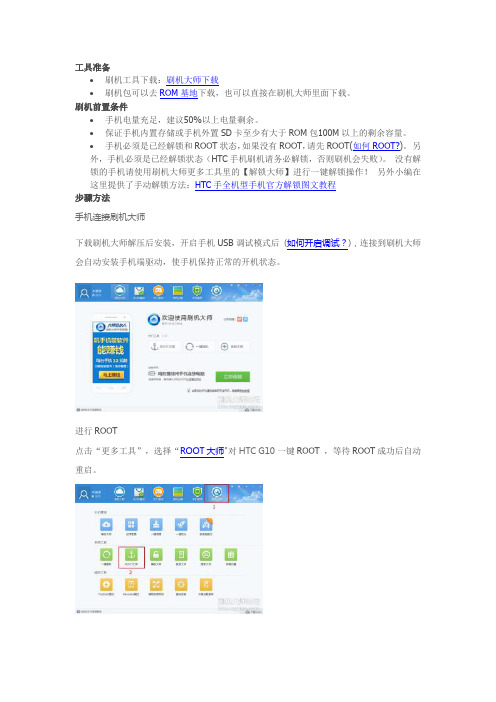
工具准备∙刷机工具下载:刷机大师下载∙刷机包可以去ROM基地下载,也可以直接在刷机大师里面下载。
刷机前置条件∙手机电量充足,建议50%以上电量剩余。
∙保证手机内置存储或手机外置SD卡至少有大于ROM包100M以上的剩余容量。
∙手机必须是已经解锁和ROOT状态,如果没有ROOT,请先ROOT(如何ROOT?)。
另外,手机必须是已经解锁状态(HTC手机刷机请务必解锁,否则刷机会失败)。
没有解锁的手机请使用刷机大师更多工具里的【解锁大师】进行一键解锁操作!另外小编在这里提供了手动解锁方法:HTC手全机型手机官方解锁图文教程步骤方法手机连接刷机大师下载刷机大师解压后安装,开启手机USB调试模式后(如何开启调试?),连接到刷机大师会自动安装手机端驱动,使手机保持正常的开机状态。
进行ROOT点击“更多工具”,选择“ROOT大师"对HTC G10一键ROOT ,等待ROOT成功后自动重启。
数据备份点击“更多工具”,选择“备份大师"对你的手机进行数据备份。
选择ROM包选择HTC G10的刷机包或者是点击刷机大师里面的ROM基地,然后在左边点击热门品牌,搜索G10,点击进去就可以见到HTC G10的ROM包。
一键刷机准备好ROM,我们就可以开始一键刷机了,刷机开始之前中刷机大师会对手机和对刷机包进行检查,点击“浏览”选中刚才下载好的ROM,别忘了按照提示备份好联系人、短信和应用哦。
进入“一键刷机”模式之后,我们的奇妙之旅就开始啦。
接下来设备进入自动刷机模式,大概5-15分钟后,即可完成HTC G10的一键刷机!请务必耐心等待。
刷刷微博,关注一下@刷机大师是个不错的选择哦耐心等待几分钟,刷机就会自动完成啦!恭喜您刷机成功,要记得及时把这刷机成功的喜悦分享到你的微博哦,分享给你的朋友们,让更多朋友用上的刷机大师,摆脱手机的“卡慢丑"的困境。
手机焕然一新的感觉怎么样?赶快去下载应用吧。
刷机大师内含强大的应用市场,点击“应用游戏”,快速下载你想要的应用、游戏、主题。
HTC Desire HD 详细刷机攻略

HTC Desire HD 详细刷机攻略刷机之前,首先你要了解自己想要如何刷机,你的机器适合如何刷机!!!彻底关闭手机,按住向下音量键,然后按电源键,进入HBOOT,查看最上方第一行显示什么字符串:第一类:显示为---ACE PVT SHIP S-OFF这个代表你的机器经过所谓白卡解锁了,切记,不要轻易尝试刷自制ROM,由于你的机器中尚未刷入Recovery,无法正常利用Recovery刷入自制ROM,唯一的方法还是使用将ROM命名为PD98IMG.zip的方式刷机成功,但是这在目前还只是不多的玩家在操作!你可以安全、自由的刷写官方ROM,而无需担心变砖或失败,对于大多数玩家来说,这个方式虽然无法利用Recovery刷入自制ROM,但却非常的安全,自然,由于白卡解锁的方式不同,有些机器会比较的不稳定。
这种解锁方式最大的好处就是可以在刷机失败的时候,无需使用金卡就可以刷入官方RUU,对于新手来说,这是极大的福音。
刷写方法是找到官方ROM,一般是集成在RUU刷机程序中的,你只需要同步手机然后执行RUU刷机程序即可!如图01,这就是一个RUU程序,在执行它之后,等待约半分钟,依次会出现如图02、03的画面,最终开始刷写读条直到结束,也可能遇到错误,如图04,这里我无法完整截图表现全过程,因为我的机器并不是白卡解锁的。
第二类:显示为---ACE PVT SHIP S-ON这个状态代表你的机器处于出厂时的原生状态,在这个状态下,以RUU 方式跨区域刷入官方ROM会被拒绝,也无法利用Recovery刷入自制ROM,你有几个选择,一是寻找白卡或者其它什么方式,使你的机器变为白卡解锁的ACE PVT SHIP S-OFF,或者制作金卡绕过检测从而安全刷入官方ROM,第三种则是正常进行ROOT、S-OFF、Recovery后刷自制ROM。
1.原生状态白卡解锁的方法掌握在手机销售商手中,你可以借助他们来实现这个方法;目前有种通过刷写Radio S-OFF改变为SHIP S-OFF的方法,这个方法我也在关注,近期会总结出来。
HTC Desire HD 降级官方1.7、1.8和2.0 ROM使用教程

HTC Desire HD 降级官方1.7、1.8和2.0 ROM使用教程现在很多兄弟们新买的DHD是1.84系统,有的升级官方的ROM后至2.*系统,造成无法ROOT,现在根据国外降级经验将降级教程完善。
请大家自己使用。
使用方法:A、准备工作:1、下载金卡教程,制作金卡。
金卡教程下载地址:金卡制作教程.zip(840.18 KB, 下载次数: 44)2、下载ADB使用教程,ADB详解教程下载:adb命令详解.rar(896.17 KB, 下载次数: 26)3、下载Downgrade.zip,解压后将Downgrade文件夹放入电脑的C盘下,Downgrade v2下载:Downgrade_v2.zip(559.81 KB, 下载次数: 41)4、下载官方1.32ROM- PD98IMG.zip,放入已经制作成金卡的手机存储卡中;点击下载5、同步软件安装HTC Sync (或 ADB 驱动) ,用数据线同步手机和电脑;6、DHD 刷入的ROM是 1.72 或者以上;B、临时解锁:请将手机和电脑连接:1、打开USB调试模式(设置-应用程序-开发-USB调试模式勾选);2、连接方式选择USB模式。
3、电脑端运行CMD,打开:输入cd Cowngrade找到Downgrade文件夹,这是CMD会显示:这一点和上面的不同,主要就是找到Downgrade文件夹,如果没有找到,那么你什么也不能做。
下来输入命令:系统为官方Froyo ROMs, 1.7x 和 1.8x使用如下代码:adb push psneuter /data/local/tmpadb push misc_version /data/local/tmpadb shell chmod 777 /data/local/tmp/psneuteradb shell chmod 777 /data/local/tmp/misc_versionadb shell /data/local/tmp/psneuteradb shell系统为官方 Gingerbread ROMs, 2.x使用如下代码:adb push misc_version /data/local/tmpadb push GingerBreak /data/local/tmpadb shell chmod 777 /data/local/tmp/misc_versionadb shell chmod 777 /data/local/tmp/GingerBreakadb shell./data/local/tmp/GingerBreak如果这时出现结果是"#",那么代表你的手机已经临时解锁了。
降级root解锁soff Desire HD完整刷机教程

刷机前首先要知道你自己手机相关信息,可以到设置--关于手机--软件信息(主要是知道软件版本是多少),再进一步了解机器信息,进入HBOOT(不会进入的扣电池,然后安上电池同时按住音量下+开机键5秒钟),(这里主要看第一行ACE PVT SHIP S-ON还是S-OFF,也有可能是ENG S-OFF)了解好后我们就开始刷机吧!整体步骤如下:1、ROOT--2、S-OFF--3、RECOVERY--4、ROM,)---------------------------------------------------------------------------------------这里介绍几种手机的情况:1、版本1.32的。
该情况能够直接进行以上4步。
直接从步骤四开始看2、版本1.72的。
该情况能够直接进行以上4步。
直接从步骤四开始看2、版本1.84的。
该手机必须降级到1.32,才可以晚上以上四部(自行降级目前可以用金卡降级方法,以下将会详细介绍。
)请从步骤一开始看,然后步骤三往后看3、版本2.36的。
同1.84的一样。
清从步骤一开始看,然后步骤三往后看4、版本2.37的。
该手机必须先刷如日版的2.37ruu,然后通过日版才可以降级到1.32,然后完成以上四部。
清从步骤一开始看综上所述,1.84(含)以上的版本刷机必须制作金卡才可以完成,下边我们就从金卡只做开始说起千万注意:刷机过程中,手机设置都必须把应用程序-开发-USB调试打勾,无论手机处于什么版本的时候!步骤一:金卡制作注:电脑上安装“HTC Sync”同步工具,/cn/SupportDownload.aspx?p_id=387&cat=3&dl_ id=982制作金卡需要的工具:/file/clozeoff下载后解压到任意地方。
要想只做金卡,当然得有内存卡咯。
内存卡格式一定要记住是fat32的哦如果不是,那就先格式化一下,选择fat32的格式。
从零开始 Desire HD刷机指南 利用第三方recovery进行刷机
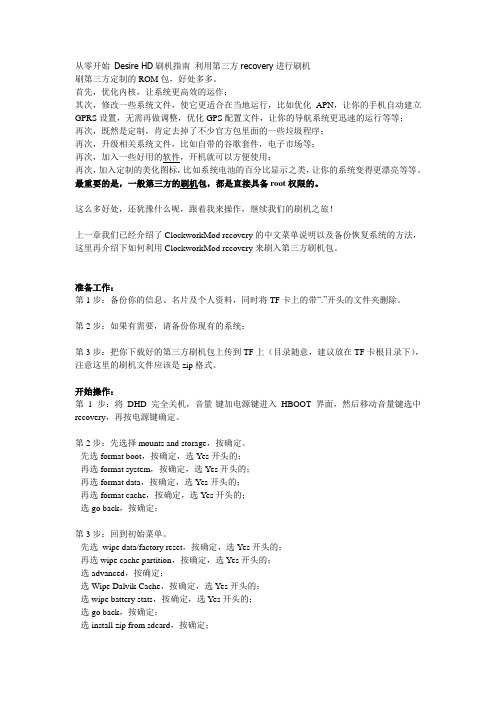
从零开始Desire HD刷机指南利用第三方recovery进行刷机刷第三方定制的ROM包,好处多多。
首先,优化内核,让系统更高效的运作;其次,修改一些系统文件,使它更适合在当地运行,比如优化APN,让你的手机自动建立GPRS设置,无需再做调整,优化GPS配置文件,让你的导航系统更迅速的运行等等;再次,既然是定制,肯定去掉了不少官方包里面的一些垃圾程序;再次,升级相关系统文件,比如自带的谷歌套件,电子市场等;再次,加入一些好用的软件,开机就可以方便使用;再次,加入定制的美化图标,比如系统电池的百分比显示之类,让你的系统变得更漂亮等等。
最重要的是,一般第三方的刷机包,都是直接具备root权限的。
这么多好处,还犹豫什么呢,跟着我来操作,继续我们的刷机之旅!上一章我们已经介绍了ClockworkMod recovery的中文菜单说明以及备份恢复系统的方法,这里再介绍下如何利用ClockworkMod recovery来刷入第三方刷机包。
准备工作:第1步:备份你的信息、名片及个人资料,同时将TF卡上的带“.”开头的文件夹删除。
第2步:如果有需要,请备份你现有的系统;第3步:把你下载好的第三方刷机包上传到TF上(目录随意,建议放在TF卡根目录下),注意这里的刷机文件应该是zip格式。
开始操作:第1步:将DHD完全关机,音量-键加电源键进入HBOOT界面,然后移动音量键选中recovery,再按电源键确定。
第2步:先选择mounts and storage,按确定。
--先选format boot,按确定,选Yes开头的;--再选format system,按确定,选Yes开头的;--再选format data,按确定,选Yes开头的;--再选format cache,按确定,选Yes开头的;--选go back,按确定;第3步:回到初始菜单。
--先选wipe data/factory reset,按确定,选Yes开头的;--再选wipe cache partition,按确定,选Yes开头的;--选advanced,按确定;--选Wipe Dalvik Cache,按确定,选Yes开头的;--选wipe battery stats,按确定,选Yes开头的;--选go back,按确定;--选install zip from sdcard,按确定;--选choose zip from sdcard,按确定;第4步:然后找你的rom吧,就是你放在TF卡根目录(或是其他目录)下的那个zip文件,找到后选中,按电源键确定,选Yes开头的;开始刷机,稍等就会在屏幕下方显示一个进度条出来,一定要等进度条走完自动返回到前一界面,然后选goback,按确定;第5步:选reboot system now,按确定,重启手机。
HTC_Desire_HD(G10)刷机详细完整版(ROOT+S-OFF+RECOVERY+ROM)

HTCDesire HD(g10)完整刷机教程2011-09-14 17:12 43人阅读评论(0) 收藏举报/qepgwycqt/article/details/6775267笔者测试的机器为HTC g10,其实只要你细心研究下刷机变砖的机率还是很小的。
提醒大家刷机前希望你先了解一下基本知识,方便你更容易明白刷机的操作。
笔者在此之前看了相关资料,但是刷机过程中还是出现了一些不懂的问题,所以如果新手一定要先了解下。
本文中用红色标注出来的一定注意,因为这些都是容易被忽略的一部分。
刷机过程中用到的工具已全部打包在一起,只需下载一次就可以了。
刷机前首先要知道你自己手机相关信息,可以到“设置--关于手机--软件信息“(主要是知道软件版本是多少);再进一步了解机器信息,进入设置--应用程序--快速启动,不要打勾,然后关机,按住音量键的-不要松开,然后按一下开机键,屏幕点亮后,进入HBOOT,(这里主要看第一行ACE PVT SHIP S-ON还是S-OFF,也有可能是ENG S-OFF)了解好后我们就开始刷机吧!整体步骤如下:先ROOTàS-OFFàRECOVERYàROM,如果你买来就是S-OFF 或者ENG S-OFF,可以直接到RECOVERYàROM.注:如果你软件版本是1.84以上,且ACE PVT SHIP S-ON RL 的话,那么就只有先降级了其它网上说的一键刷机解锁啊之类的都是骗人的,反正我试过很多都失败了,最后得出降级才是王道,转入正题。
下面的都经本人测试过如果你按着步骤来是不会出错的。
注:刷机都必须把应用程序-开发-USB调试打勾。
了解机器的类型:PVT :这台机子的主板类型是PVT ,关于主板,稍微说明下下哈,一台硬件设备上市前,其都经历过大量的实验以及修改,主板版本的不同代表了这台机子是什么时期的硬件,量产机,最终上市的零售版机器的型号,一般我们的机子都为PVT的。
HTC Desire HD (G10) root指南_HTC A9191

HTC Desire HD (G10) root指南_HTC A9191厌倦了每天HD2装新版本的安卓,终于两天前买了个Desire HD ,回来例行折腾了一番,商家装的是定制版本字体难看好多实用的软件都精简了,不喜欢。
线刷官方简体RUU_Ace_hTC_Asia_WWE_1.32.707.1_。
装了一些自己要用的软件此过程都很顺利,但是在root权限时遇到了麻烦,查阅了很多相关帖子试了很多次失败。
估计大多是转帖内容都差不多,关键的地方都没提醒让初次接触DHD的朋友走了弯路。
下面把我成功root的步骤发上来供参考。
1:下载Root工具Superuser 2.3.6.1安装到手机。
一定不要用第三方软件安装,直接考到存储卡里手机安装,安装后先不要打开。
我就因为用91助手安装后root失败过点击下载:SuperUser 2.3.6.12:下载Root工具Desire HD root安装到手机。
先不要打开。
同样不要第三方软件安装。
这个软件很多Desire HD root教程根本就没提到点击下载:VISIONaryPlus R143:把手机USB调试模式打开:在设置里面-应用程序-开发-USB调试打勾-返回即可4:安装完成HTC HD ROOT后,运行软件,首先在界面中勾选“Set system r/w after root”5:然后点击“Temproot Now!”字样,等待操作的完成(它会出现正在root,等待字样,大约30秒左右会返回上一步打勾的界面)6:以上步骤正确完成后,再点击“Attempt Permroot Now!”;这里可能会出现权限提示,直接选择允许即可。
点完以后正常情况会出现手机自动重新启动7:手机启动以后在程序界面看到一个“授权管理”的程序以上是 Desire HD root成功的经验,希望对刚入手此机的朋友有帮助。
转自深度安卓论坛:/thread-2073475-1-1.html。
HTC Desire HD2刷机教程

下载必要文件下载ROM文件与刷机工具,为刷机过程做准备。
本教程刷机过程需要在Windows操作系统环境下进行。
下载MIUI ROM for HD2 最新安装包立即下载( 大小:80M,MD5:5F5460B6201689F2F632A7DD9DE2973D )如果已经在下载页面下载过最新安装包,无需重新下载。
下载刷机工具包立即下载(大小:6.2MB,MD5:93288D4743A5F69E7F4B7B9271F53DB1)准备一张剩余空间大于100MB剩余空间的MicroSD/TF卡将刷机工具包hd2_tools.zip解压至电脑桌面。
解压后打开"copy_to_sd"目录,将其中所有文件拷贝到SD卡根目录下。
不要解压MIUI ROM安装包,将其直接拷贝到SD卡根目录下。
最终SD卡根目录包含如下图所示文件。
请暂时关闭杀毒软件和360等安全工具。
为HD2解锁准备工作:为HD2解锁,以便更改系统内核。
检查是否解锁,在手机上操作关闭手机。
同时住音量下键与电源键,直到出现三色屏(见图片)。
如屏幕中第二行文字(以SPL..开头)后面版本号为.HSPL,说明已解锁,可直接进入下一步。
在电脑上操作将手机使用USB线连接至电脑运行刷机工具包中的HSPL2_RUN.exe ,点击"NEXT".如多次出现Windows用户账户控制提示,都点击"是(Y)"。
从下拉框选择"2.08.HSPL",点击"NEXT".等待一会儿,直到手机屏幕出现"We Hacked it!",表示解锁成功!弹出提示"Do you see We hacked it on the device?",点击"是(Y)", 退出HSPL2.验证是否成功:在手机上操作关闭手机。
同时住音量下键与电源键,直到出现三色屏(见图片)。
Desire HD刷机指南----第十五章:如何刷新radio

6、输入:"fastboot flash radio radio.img" 然后回车。
7、如果出现OKAY,代表发送成功。如果出现“FAILED <status read failed***>”代表失败,请重做第6步;
10、运行目录下的ARUWizard.exe;根据提示操作即可;
原理其实很简单,就是利用官方的RUU程序来刷入radio,也可以刷入recovery,甚至是boot.img,system.img,都可以!!
这里我们又教会大家一种刷recovery的方法,加上第十章介绍的,我们现在共有4种刷新recovery的方法了。
官方RADIO包下载链接:
http://xdafil.es/index.php?sort=date&path=DesireHD/Radios/
不是很全,大家也可以自己去网络上找,或者直接从官方包里面去提取,上一章我们已经教过大家如何从C盘的临时文件夹去找rom.zip文件,在这个压缩包里,radio.img就是你要找的新版radio了,把它提取出来就可以用了。
准备工作:
1、你的手机已经取得了永久root权限;
2、你的手机已经通过ENG S-OFF方式解锁;
3、到笔者的网盘下载相关软件,链接地址:
/file/f58a67ff10#
fastboot.rar
下载后,解压缩到C盘根目录;
4、准备好你要刷入的radio文件,更名为radio.img方便后面操作,将改名后的文件放到C盘解压后的fastboot文件夹下;
- 1、下载文档前请自行甄别文档内容的完整性,平台不提供额外的编辑、内容补充、找答案等附加服务。
- 2、"仅部分预览"的文档,不可在线预览部分如存在完整性等问题,可反馈申请退款(可完整预览的文档不适用该条件!)。
- 3、如文档侵犯您的权益,请联系客服反馈,我们会尽快为您处理(人工客服工作时间:9:00-18:30)。
DHD系列教程:从零开始HTC-Desire HD刷机指南目录--第一章:开篇--第二章:基本概念--第三章:名词详解--第四章:了解你的手机信息--第五章:什么是root--第六章:要刷机先root--第七章:详解SHIP ENG S-ON S-OFF--第八章SHIP S-ON变为SHIP S-OFF- 第九章----把手机由SHIP S-ON(S-OFF)变为ENG S-OFF --第十章:三种刷入第三方recovery--第十一章:利用第三方recovery备份与还原--第十二章:利用第三方recovery进行刷机--第十三章:如何刷新官方升级包--第十四章:如何制作金卡--第十五章:如何刷新radio--第十六章:如何给系统降级--第十七章:如何在1.72的版本上获取root权限--第十八章:如何给DHD进行广告免疫--第十九章:如何自制刷机包第一章什么是刷机?刷机,简单的说,就是通过一系列步骤,把手机里面的一些固有的程序替换掉的一个过程。
通过刷机,我们可以提升权限,可以得到更新版的操作系统,或者是改良后的系统驱动,等等。
这样,我们可以让手机运行在更好的一个状态下。
通过官方提供的升级包,自己手动来给手机升级的,也是一种刷机,只不过这是在官方授权允许的情况下进行的就是了。
后面即将要讲到的rooting,也是一种简单的刷机,我们往手机里面放进了两个程序,然后我们就取得了系统的最高权限。
再后面我们要讲到的,怎么去替换系统程序,怎么把第三方、甚至是自己修改的刷机包刷进我们的手机,同样都是刷机。
你需要刷机吗?这是每个要继续下去的朋友,该问自己的一个问题。
我们的电脑,从dos,win3.1,win98,winxp,到今天的win7,一直都在不停的升级。
除了官方的系统,我们有时还会去安装一些经过精简和定制的系统,这么做的目的,无非是想更好的使用我们的电脑罢了。
也许你会说,我家的老爷电脑,到现在都还在用win98呢,是的,确实有很多朋友,并不需要去做系统升级,因为现有的功能就够用了,再多的功能也用不到。
对于手机用户来讲,一样的道理,如果你只是用手机打打电话,收发短信,那么一个稳定的官方系统对你来说就够用了,也许到你换手机的那天,你都不用对它做任何的升级。
因为你不需要这么去做。
但你的手机要是频繁死机,运行不稳定呢?也许你会说,送去修呗,没错,这也是一个办法。
但对于痴迷电子产品的爱好者来说,刷机,恰恰是我们的乐趣所在,通过刷机,我们可以学到很多相关的知识,把自己的手机,弄成自己想要的样子,同样是很有成就感的。
不是吗?有的朋友会说,手机,不就是个工具吗?用着就是了,折腾他干嘛呢?非也!!大家都知道,我们的电脑,可以完成很多任务,工作、学习、读书、看报、听歌、看碟、上网、聊天,等等,现代人的生活几乎离不开网络,离不开电脑。
但是,问题来了,假如,给你一台电脑,却没有给你管理员账号,也就是说,给你装好了操作系统,但是只给你设置了一个普通用户账号,用它,你只能运行装机时候设定的一些程序,比如,只让你用系统自带的播放器看碟听歌,那你下载回来的电影,有可能会因为系统没有相应的解码包而无法播放,而没有系统管理员的权限,你是没有办法自己去装其他解码包的,类似的例子太多了,碰到这种问题,你会有什么想法?是的,你会觉得难以接受!不过在电脑世界里,这种情况是不可想象的,通常软件厂商都会给予我们操作系统的最高管理权限,因为这是我们的权利,不是吗?同样的,在没有智能手机之前,手机就是手机,就是用来打电话的,也只能打打电话,发发短信,系统也都是固化的,并不允许我们去做修改。
当智能手机出现后,这一状况改变了,我们可以用手机来完成很多以前只能在电脑上才能完成的工作。
但是,不像我们自己组装的电脑,手机出厂的时候,都是已经装好了系统的,并且也不像电脑,可以允许我们随意的去格式化系统再重新装过,为什么?这要问手机厂商了。
也许他们会说,为了安全啊,折腾坏了,我们还不是要给你们修?但是,就因此因噎废食吗?这不是个合适的理由。
没听说哪个电脑厂商这么去做的。
我们既然买的是智能手机,我们就应该让他尽可能的为我们提供服务,要不然,我买个200元的手机打电话就够了啊。
虽然手机厂商给我们装好的系统,对于一般用户来说已经够了,他们并不需要刷机,但是,为什么官方还要提供升级程序呢(也是刷机啊)?不还是想让我们更好的使用手机嘛!但对于玩家用户呢?他们需要更高级别的管理权限,去修改自己的系统,添加、删除一些程序,有些特别的程序,也需要在管理员权限下才能够运行,怎么办?通过刷机,提升权限,把官方拿走的东西再拿回来。
官方的系统好不好?见仁见智,要我说,官方系统的稳定性,还是有所保证的,但厂商有时为了这种稳定,却把系统调试的很保守,有时候甚至可以说是浪费硬件资源。
这点却做的很不地道。
再者,官方的系统,通常会带一些垃圾程序,看看移动和联通的定制手机吧,他们真的在为用户着想吗?他们的那些程序,有多少人需要呢?要说是好心,那么,当我不需要他的时候,你应该允许我删除吧?不行!凭什么啊?我们买的是手机,不是你们提供的那些所谓的霸王服务。
通过刷机,我们可以得到一个更干净的系统;通过刷机,我们可以定制我们的专属系统;通过刷机,我们可以提升系统性能;通过刷机,我们可以提前享受到新版本系统带来的好处;通过刷机,我们可以提高我们自身的水平;通过刷机,我们可以、、、、、、一言以蔽之,需不需要刷机,在于各位想要得到些什么。
一切由你决定。
如果看完了开篇,决定要继续的话,那么往下看吧。
在捣鼓你的手机之前,让我们先来了解一些最基本的概念。
第二章1、什么是androidandroid的英文意思是“机器人”,在这里指的是谷歌公司于 2007年11月5日宣布的,一种基于linux平台的开源操作系统。
2、android操作系统的历史Android 1.0,发布于2009年2月代表机型:T-Mobile G1Android 1.5,发布于2009年5月代表机型:摩托罗拉Backflip(MOTO ME600)Android 1.6,发布于2009年9月代表机型:索尼爱立信 X10,摩托罗拉A1680Android 2.0发布于2009年10月代表机型:摩托罗拉XT800Android 2.1,发布于2009年12月代表机型:摩托罗拉MILESTONE(里程碑)系列Android 2.2,发布于2010年5月代表机型:摩托罗拉ME722 里程碑2Android 2.3,发布于2010年12月7日代表机型:google Nexus SAndroid 3.0,发布于2011年2月3日代表机型:摩托罗拉XOOM(平板电脑)3、 android操作系统的分区对电脑系统了解的朋友都知道,简单来说,电脑分硬件和软件两大块,软件装在硬盘上,比如操作系统windows,使用者通过windows来控制机器硬件,达到使用电脑的目的。
手机也分为硬件和软件两块,软件则是装在闪存(即flash memory,一种存储器)上的,闪存有大小的区别,就像硬盘有大小一样,看手机硬件配置的时候,通常会看到如下介绍:ROM 512M,RAM 512M,ROM就是指的闪存了,相当于电脑上的硬盘,用来存放操作系统和用户数据等信息。
相应的,RAM就是指的内存了。
手机出厂时都是装好系统的,这点类似于电脑世界里面的品牌电脑,通过分析手机闪存上的内容可以知道,android操作系统主要有以下几个重要的分区(包括但不限于):hboot分区----------负责启动。
radio分区----------负责驱动。
recovery分区-------负责恢复。
boot分区-----------系统内核。
system分区---------系统文件。
cache分区----------系统缓存。
userdata分区-------用户数据。
这里不做太详细的介绍了,一是因为笔者所知有限,二是因为对于初学刷机的朋友来说,灌输太多概念,反而会适得其反,我们在这里只要简单的知道一些基本概念,对后面的刷机有所帮助就可以了。
对此感兴趣的朋友,可以通过网络继续加深学习第三章前面我们提到了android系统的分区概念,下面我们来讲一下后面将要遇到的一些名词,以便在后续操作的时候不会出现太多的问号!注:很多名词的解释,笔者的概念也不是特别的清晰,只是根据个人的了解,网络上搜来的资料,来做个简单的说明,并不是一个很严谨的技术资料,只是帮助大家做个基础扫盲,错漏之处,在所难免,有对这方面熟悉的朋友,还望不吝赐教,谢谢。
1、hboot(SPL):这里指的是手机上的启动模块,通俗的说,就是负责手机启动引导的一段程序,类似于电脑主板上的BIOS,都是负责底层操作的。
和在电脑上刷新BIOS一样,刷错了,电脑就会开不了机,对手机来说也一样,这部分的内容刷错了,手机就会变砖!2、radio:这里指的是手机上的通讯模块,又叫做基带。
负责手机的无线信号,蓝牙,WIFI等设备的管理,也就是说,相当于电脑系统里面的硬件驱动部分。
这样说或许也不是特别的准确,大家明白大概的意思就可以了。
通常我们所说的刷radio,刷基带,就是指的刷写这一部分,以便解决通话质量、网络连接质量、蓝牙连接等等问题。
3、recovery:字面意思是恢复,手机上的一个功能分区,有点类似于笔记本电脑上的恢复分区。
一般大厂出的笔记本,都会自带一个特殊分区,里面保存着系统的镜像文件,当系统出问题的时候,我们可以通过它来一键恢复系统。
这里的recovery功能有些类似。
其实,他更像是电脑上的小型winPE系统,可以允许我们通过启动到winPE系统上,去做一些备份、恢复的工作。
当然,系统自带的recovery基本没用,所以我们通常会刷入一个第三方的recovery,以便实现更多的功能,例如:备份系统,恢复系统,刷新系统等。
但官方自带的recovery 也不是一无是处,在使用OTA方式升级系统时候,会检查此分区内容,如果不是原厂自带的,OTA升级就会失败。
4、fastboot:字面意思是快速启动,在这里,其实是一个特殊的工程模式,通过fastboot界面,连接电脑后,我们可以在电脑端通过特殊的指令来操作手机,例如更新radio,就可以通过fastboot来完成。
fastboot的级别又要比recovery 来的要高一些,可以完成更底层的一些操作。
后面我们会结合实际,来讲解一些fastboot的用法,更详细的资料,大家可以通过网络来学习,这里不再赘述。
5、ADB:android debug bridge,字面意思就是安卓调试桥接,简单点说,它是android系统提供的一套工具,通过它,我们可以在电脑上建立一个连接到手机的通道,然后可以在电脑上向手机发送一些指令,完成一些我们需要做的工作。
